Je huis onherkenbaar op Street View? Bekijk zeven tips voor Google Maps
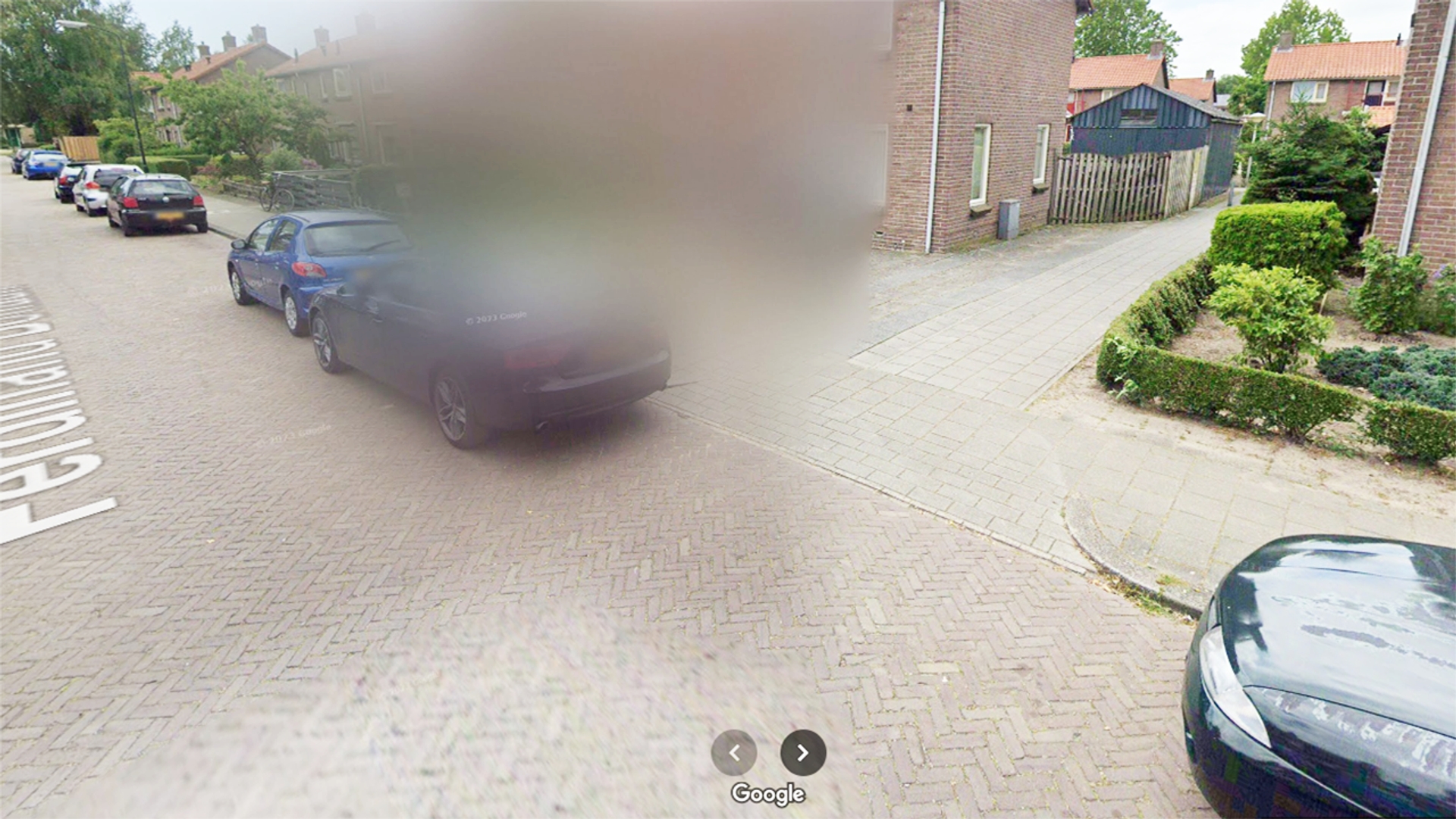
Waarom zijn sommige huizen op Google Street View verstopt achter een blur? En kun je op die manier je eigen woning onherkenbaar maken als je gesteld bent op je privacy? We zetten zeven praktische weetjes en tips voor het gebruik van Google Maps voor je op een rij. Wist je bijvoorbeeld dat je live kunt zien hoe druk het is in je supermarkt of favoriete winkelcentrum? Je leest er hier meer over.
1 – Huizen onherkenbaar door een blur
Je hebt ‘m misschien weleens door je straat zien rijden, de auto van Google met een 360-graden camera op het dak. Omdat de auto zich op de openbare weg bevindt, mag Google ongehinderd beelden maken van de omgeving. Er zijn wel een paar restricties. Zoals je op Street View ziet, zijn alle hoofden van mensen met opzet vaag gemaakt. Deze 'blur' wordt ook toegepast op de kentekens van auto’s. Op die manier wil de Amerikaanse zoekgigant de privacy van betrokkenen beschermen.
Huizen fotograferen vanaf de openbare weg is dus toegestaan. Daarom zijn vrijwel alle huizen gewoon herkenbaar te zien in Street View. Toch zie je dat een aantal gebouwen op Street View voorzien zijn van een blur. Waarom is dat? Soms omwille van de veiligheid. Een aantal militaire en koninklijke gebouwen is om die reden onherkenbaar gemaakt. In andere gevallen kan het zijn dat bewoners bezwaar hebben gemaakt. Heb jij zelf redenen om je woning te laten vervagen vanuit het oogpunt van privacy? Dan is dat mogelijk.
Huis blurren? Zo vraag je dit aan
- Open Google Maps op je computer of in de Google Maps-app op je telefoon.
- Zoek naar jouw straat en huisnummer.
- Heb je jouw adres gevonden in Street View en zoek je op een computer? Klik rechts onderin op de knop “Probleem melden.” Gebruik je de app? Klik op de drie puntjes en kies “Probleem melden.”
- Je komt nu op een formulier. Desgewenst kun je nog wat preciezer in- of uitzoomen op je huis.
- Bij "Vervaging aanvragen: Wat wil je door ons laten vervagen?" vink je "Mijn huis" aan.
- Als je jouw e-mailadres hebt ingevuld, kun je het formulier versturen.
2 – Hoe druk is het in de winkel?
Wil je naar het winkelcentrum of de supermarkt bij jou in de buurt, maar wil je graag topdrukte vermijden? In Google Maps kun je ‘live’ kijken hoe druk het is. Dit doe je door in Maps de naam van de winkel of het winkelcentrum in te voeren. Je leest dan bij de naam van de winkel hoe druk Google het daar inschat op dat moment – zie de afbeelding hieronder.
Hoe weet Google dat zo precies?
Je vraagt je wellicht af, hoe weet Google dat nou? Dat is allemaal dankzij de data die het bedrijf verzamelt van mensen die daar op dat moment rondlopen met een smartphone op zak. Het bedrijf zegt locatiegegevens anoniem te verzamelen en verwerken voor dit soort toepassingen.
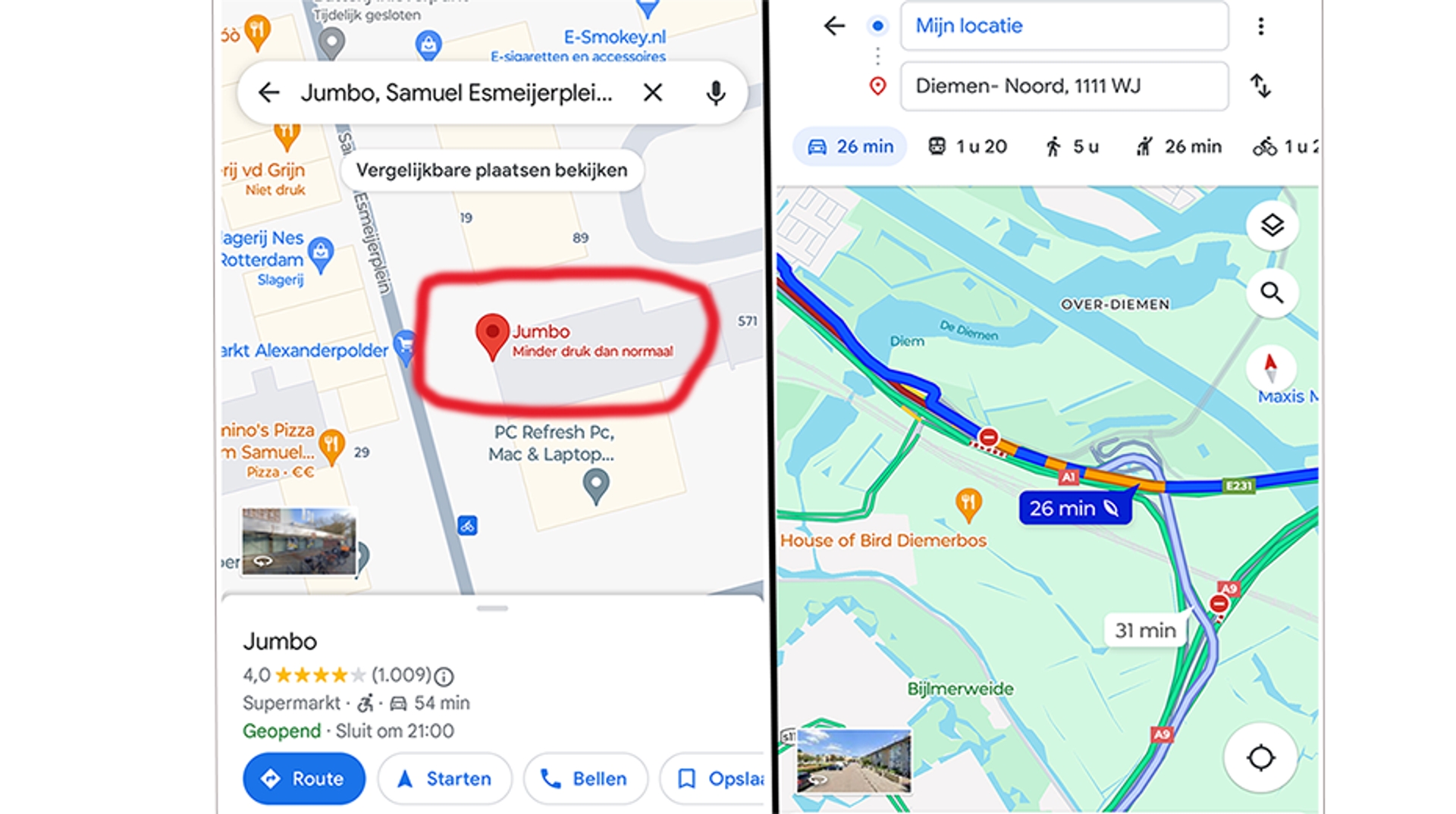
3 – Hoe druk is het op de weg?
Ook als je via Google Maps een route plant, kun je zien hoe druk het op de route is. Een file is met een rode streep aangegeven - zie de afbeelding hierboven. Langzaam rijdend verkeer is aan een oranje kleur te herkennen. Ook hiervoor geldt dat Google gegevens gebruikt van mensen die op dat moment op het traject rijden met hun smartphone op zak en hun locatie delen met Google. Aan de hand van de locatiegegevens kan Google zien of het verkeer stilstaat of vlot doorrijdt.
Instellingen voor locatie delen beheren
Wil je liever niet dat jouw locatiegegevens via jouw telefoon worden gedeeld met Google of andere apps die je gebruikt? Kijk dan in de instellingen bij Locatie. Daar kun je zien welke apps er toegang hebben tot jouw locatie. Soms ben je je hier niet eens bewust van, daarom is het nuttig om deze rechten sowieso eens te bekijken.
Bij de instellingen kun je opgeven of je toegang tot de locatie “altijd wilt toestaan”, “alleen tijdens gebruik van de app”, dat erom gevraagd moet worden, of dat je het niet toestaat.
Let wel: voor goed gebruik van diverse apps, zoals een parkeer-app of Google Maps, is een juiste locatiebepaling van belang.
4 – Immersive view – rondkijken in 3D
Google experimenteert in Maps met een nieuwe 3D-functie die luistert naar de naam Immersive View. In plaats van een platte 2D-kaart van een locatie krijg je een 3D-ervaring die je het gevoel moet geven alsof je zelf ter plekke bent.
Zoek op je telefoon (op pc’s werkt dit nog niet) in Google Maps een locatie op de kaart en kijk of er een "Immersive View" optie bij staat. Als je erop tikt, zie je een 3D-model van de locatie met bijbehorende details. Het aanbod is nog vrij beperkt, maar groeiend. In Amsterdam kun je bijvoorbeeld al virtueel in het Rijksmuseum of het Koninklijk Paleis op de Dam rondkijken. Met Immersive View kun je verder nog een route plannen in bepaalde steden, waaronder ook Amsterdam. Deze route wordt vervolgens in 3D aan je getoond dankzij kunstmatige intelligentie (AI).
Ook voor andere wereldsteden wordt de Immersive View-functie in Google Maps uitgerold, zoals Praag, Venetië, Florence, Dublin en Sydney.
5 - Duitsland wordt weer zichtbaar
Regelmatige gebruikers van Google Street View is het vast weleens opgevallen. In bijna alle Europese landen kun je bekijken hoe een straat er uitziet, maar in één land was dit nauwelijks mogelijk. Juist, dat is Duitsland. Of eigenlijk moeten we schrijven ‘was’. Want sinds de zomer van 2023 wordt van steeds meer straten bij onze oosterburen de aanblik onthuld op Street View.
De Duitse autoriteiten en huiseigenaren lagen jarenlang dwars omwille van de privacy, waardoor de kaartendienst sinds 2012 maar zeer beperkt zichtbaar was. Maar mede dankzij de komst van de privacy-optie voor een aanvraag om je huis te vervagen, kan Street View nu weer over Duitsland worden uitgerold. Nog lang niet alles is te bekijken, maar het aanbod groeit gestaag.
6 - Waar en wanneer filmt Street View?
Duitsland wordt dus weer voorzien van actuele 3D-beelden voor Google Maps en Street View. Maar ook in ons land worden opnamen om de zoveel tijd geactualiseerd.
Weten of en wanneer er in jouw woonplaats een Street View-auto voorbij komt rijden voor opnamen? Via deze pagina kun je een actueel overzicht raadplegen. Scrol daarvoor even door naar "Welke locaties we deze maand in kaart brengen" en selecteer ”Netherlands” en jouw provincie.
7 – Ga terug in de tijd
Ben je in een nostalgische bui? In Google Street View kun je teruggaan in de tijd en de aanblik van jouw straat (of een andere) van een aantal jaren terug bekijken. Zeker als het nodige is veranderd, leuk om eens uit te checken. Hoe doe je dat?
Op een pc of laptop:
-Voer een straatnaam en plaats in op Google Maps.
-Klik door naar Street View. Vervolgens kun je links bovenaan kiezen voor “Meer datums bekijken.” Soms kun je tot voor 2010 teruggaan in de tijd, mits er beelden beschikbaar zijn uiteraard.
Terug in de tijd via de app:
- Open de Google Maps-app op je mobiele apparaat en zoek een straat of adres.
- Tik op de optie “Lagen.”
- Selecteer Street View en tik op het kruisje om het pop-up-menu te sluiten.
- Tik vervolgens op de blauwe lijn van de straat die je wilt zien.
- Tik nu onderaan op het linkje “Meer datums bekijken.”
- Nu kun je een afbeelding kiezen in de carrousel met andere datums, waarna je terug kunt gaan in de tijd.
Bronnen: Blog.google, Dutchcowboys, HLN.be, NOS.
Praat mee
Altijd op de hoogte blijven van het laatste nieuws?
Meld je snel en gratis aan voor de Kassa nieuwsbrief!
